File Explorer là một tính năng chính của Windows cho phép bạn dễ dàng tìm và quản lý các tệp của mình. Giao diện của File Explorer rất đơn giản và dễ hiểu, đồng thời đủ linh hoạt để cho phép bạn thực hiện những việc như thêm các thư mục quan trọng. File Explorer cũng thực hiện điều này theo mặc định, các thư mục được sử dụng gần đây và thường xuyên được tự động liệt kê trong thanh “Truy cập nhanh” để bạn có thể quay lại chúng nhanh chóng.
Theo mặc định, File Explorer mở màn hình “Truy cập nhanh” liệt kê 9 thư mục được truy cập thường xuyên và 20 tệp được truy cập gần đây. Truy cập nhanh vào các tài nguyên được sử dụng gần đây này có thể thực sự hữu ích và có thể giúp bạn tiết kiệm thời gian để điều hướng trở lại đúng thư mục. Truy cập nhanh cũng có thể giúp bạn xác định vị trí tệp nếu bạn không thể nhớ mình đã lưu nó ở đâu.
Tuy nhiên, một số người dùng có thể không thích điều này sistema và họ có thể muốn File Explorer cung cấp ít trợ giúp hơn. Có thể bạn không thích vấn đề bảo mật của danh sách các tệp và thư mục đã truy cập gần đây hiển thị theo mặc định, hoặc có thể bạn chỉ thích duyệt thủ công các tệp bạn muốn truy cập.
May mắn thay cho những người bạn muốn thay đổi hành vi này, File Explorer cho phép bạn đặt “PC này” làm trang chủ của mình. “Máy tính này” hiển thị danh sách bảy thư mục thư mục người dùng gốc và tất cả các ổ đĩa lưu trữ được cài đặt trên máy tính.
Cách đặt File Explorer khởi động trên “PC này”
Để đặt File Explorer khởi chạy trong “Máy tính này” thay vì “Truy cập nhanh”, trước tiên bạn cần mở File Explorer, sau đó chuyển đến tab “Xem” ở trên cùng và nhấp vào “Tùy chọn” ở ngoài cùng bên phải.
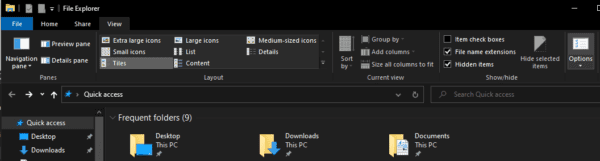 Nhấp vào “Tùy chọn” ở ngoài cùng bên phải của tab “Chế độ xem” ở đầu File Explorer.
Nhấp vào “Tùy chọn” ở ngoài cùng bên phải của tab “Chế độ xem” ở đầu File Explorer.Trong tab “Chung”, nhấp vào hộp thả xuống “Mở File Explorer trong” ở đầu trang và chọn “PC này”. Bây giờ, chỉ cần nhấp vào “Áp dụng” và “OK” để lưu thay đổi và tất cả các cửa sổ File Explorer trong tương lai sẽ mở trong chế độ xem “PC này” thay vì màn hình “Truy cập nhanh”.
 Chọn “PC này” từ hộp thả xuống “Open File Explorer in” trên tab “General”.
Chọn “PC này” từ hộp thả xuống “Open File Explorer in” trên tab “General”.